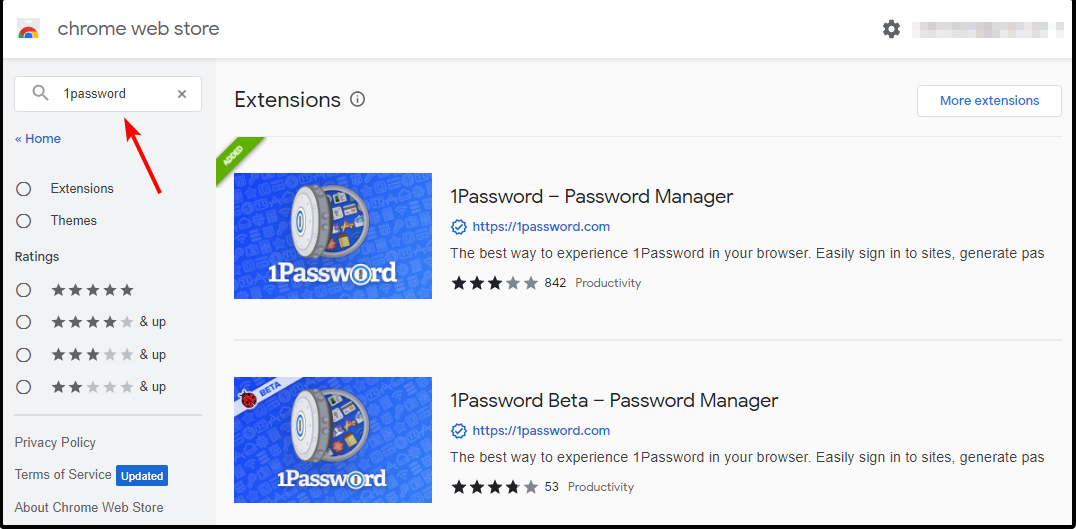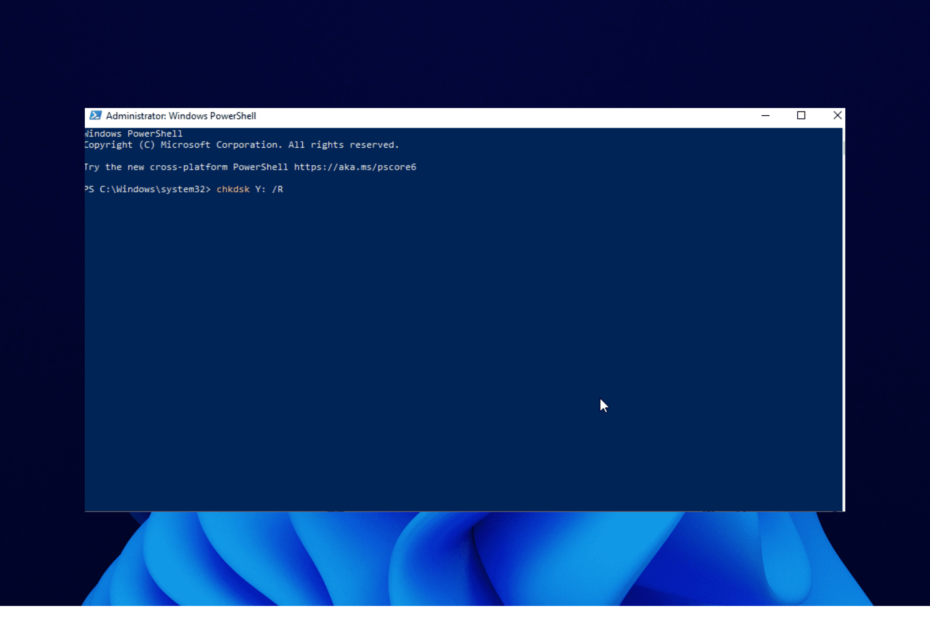Airgram tilbyder live transskriptioner fra møder og optaget indhold
- Airgram Meeting Assistant opretter live transskriptioner af dine mødeopkald eller enhver anden video- eller lydoptagelse.
- Værktøjet fungerer med Zoom, Google Meet og Teams og optager videokonferencer i højkvalitets lyd og video.
- Det understøtter transskriptioner på 8 sprog, herunder engelsk, tysk og mere.

At få referatet efter et møde kan være besværligt men mødedagsordensskabelonerne fra Airgram mødeassistent vil spare dig for en masse tid.
Dette onlineværktøj optager dine møder og trækker transskriptionerne frem som magi, for senere at dele dem med dit team.
Hvad er Airgram, og hvordan kan det hjælpe dig?
Airgram er en AI-assistent til Zoom, Google Meet og Teams, der optager videokonferencer i lyd og video i høj kvalitet.
Derefter transskriberer den både online og offline møder automatisk. Alt vil være markeret med tidsstempler, så du kan komme tilbage til den meningsfulde information meget hurtigere.
Det bedste er, at Airgram tilbyder 8 transskriptionssprog, herunder engelsk, tysk, fransk, spansk, portugisisk, russisk og mere.
Nu hvor vi ved, hvad Airgram er, vil vi fremhæve dets bedste funktioner og vise dig, hvordan du bruger det.
Hvad er de bedste funktioner i Airgram?
1. Skabeloner til mødedagsorden

Airgram har et bibliotek med 11 typer skabeloner afhængigt af formålet med mødet.
Du kan dog tilpasse dem med noter og handlinger, indstille timere for hver bestemt del af mødet og mere.
På denne måde kan du føre mødet til det andet og gennemgå alle de mål, du har målrettet.
Desuden gemmes alle de relaterede noter, så du kan bruge dem i andre møder. Du kan også dele eller eksportere dem til at inkludere i en møderapport, hvis det er nødvendigt.
2. AI assistent

Når du starter et opkald og trykker på knappen Start optagelse, vil Airgram-mødeassistenten straks deltage i et møde for at oprette transskriptioner automatisk.
Du kan dog også planlægge Airgram-assistenten til at deltage og optage Zoom-, Google Meet- og Microsoft Teams-opkald, uden at du er til stede i mødet.
I sidste ende vil du have alt registreret, inklusive noterne og udskrifterne til at gennemgå, når som helst du vil.
3. Få hele mødetransskriptionen

Airgram registrerer, når nogen taler, og begynder at skrive transskriptionen live i Airgram-vinduet.
Men du behøver ikke at holde den åben, den fungerer problemfrit, selvom du minimerer den. Når der sker et emneskift eller noget vigtigt, skal du klikke på knappen Fremhæv nedenfor for at oprette et tidsstempel på videoen.
4. Gennemgå mødeoptagelsen

Mødenotaterne og transskriptionen vises snart i menuen Meeting Notes på din skybaserede Airgram-konto.
Der kan du selvfølgelig redigere dem, fremhæve dele af teksten og endda klippe kortere klip, hvis du har brug for det.
Derudover er det muligt at dele individuelle klip med klik-for-links.
Du kan endda vælge individuelle højttalere og kun få transskriptionerne for dem. De dele af mødet, hvor de talte, vil også blive fremhævet på tidslinjen.
På denne måde kan du gå direkte til en erklæring eller se i deres udskrifter for at finde al den meningsfulde information, du leder efter.
5. Inkluder handlingspunkter

Når der er en opgave involveret, kan du klikke på en sætning og tilføje et handlingspunkt. Det vil bringe teksten til Notesblok, hvor du kan tildele den til en af mødedeltagerne, inklusive dig selv.
Ved at bruge knappen Kalender er det også muligt at sætte en deadline for opgaven.
Dette gør virkelig mødet til et instrument til at øge produktiviteten og klarheden for alle involverede.
6. Eksporter nemt transskriptioner

Alle noter og transskriptioner vil blive vist på din konto, og du kan få adgang til dem på stort set enhver enhed, der kan køre en browser.
Du kan dog også nemt eksportere dem som et Word-dokument på Google Docs, Notion eller Slack.
Det eneste, du skal gøre, er at godkende adgang til den webapp, du vil eksportere til.
7. Importer filer for at transskribere

Vi gemte det bedste til sidst, fordi du med Airgram også kan uploade dine egne video- eller lydfiler og få transskriptioner.
Bare klik på knappen Importer filer i øverste højre hjørne, træk-og-slip din video- eller lydfil i boksen og vælg transskriptionssproget, så klarer Airgram resten.
Det er en fantastisk funktion, når du har brug for at trække noget dialog frem fra ethvert stykke optagelse.
- Sådan fjerner du kryptering fra Excel [hurtigste måder]
- Sådan rettes fejlen i tillidsforholdet
- Sådan forsinkes handlinger i Windows Task Scheduler
- Bogmærke ikke defineret fejl på Microsoft Word [Ret]
- Filsystemfejl (-805305975): Sådan rettes det
Hvordan får jeg Airgram og sætter det op?
- Gå til officielle Airgram-webside og klik på Prøv Airgram gratis knap.

- Opret nu en gratis konto, eller log bare ind med din Google- eller Microsoft-konto.

- Omdøb dit arbejdsområde, og klik på Næste knap.

- Vælg standard transskriptionssprog, vælg det videokonferenceværktøj, du vil bruge (Google Meet, Zoom eller Microsoft Teams), og tryk Næste.

- Nu bliver du bedt om at installere udvidelsen til det videokonferenceværktøj, du har valgt. I vores tilfælde er det en Google Chrome-udvidelse til at oprette forbindelse til Google Meet. Det kan du også gøre senere.

- Gå til Møder menuen fra venstre rude og oprette forbindelse til din Google Kalender og/eller Outlook.

Hvordan opretter jeg et mødeudskrift med Airgram?
- Fra dit dashboard skal du klikke på Hurtige noter knap.

- Vælg Skabeloner ikon.

- Når pop op-vinduet åbnes, skal du vælge en skabelon fra venstre, i henhold til dine behov, og klikke på ansøge knappen fra nederst til højre.

- Selvfølgelig kan du redigere skabelonen så meget du vil, og ved at introducere / symbol, kan du tilføje timere, talepunkter, overskrifter, punktlister og mere.

- Når du er færdig med mødenotatet, skal du klikke på Start optagelse knappen og vælg den videokonferenceapp, du vil bruge.

- Du vil se, at en Airgram knappen er tilføjet. Når alt kommer til alt, deltagere har deltaget i mødet, klik på Start optagelse knap.
- Airgram-assistenten vil bede om at deltage i mødet, så klik på Indrømme knap.

- Det er det! Alle, der taler, vil blive optaget og ordene transskriberet.

- Du kan minimere Airgram-vinduet, og appen vil fortsætte med at arbejde i baggrunden. Bare tryk på Hold op knap fra Airgram-appletten, når mødet er slut.
- Tilbage på dit web-dashboard vil du se alle mødenoterne i kronologisk rækkefølge. Bare klik på en note for at gennemgå den.

- I den nye redigering vil du kunne se videoen og transskriptionerne, og hvis du klikker på en sætning, vil du se handlingsmenuen for at oprette et klip til den pågældende tekst, tilføje handlingspunkter, kommentere, fremhæve eller kopiere tekst.

- Når du er færdig med at redigere, kan du dele, eksportere eller downloade videoen og transskriptionen.
Hvad er Airgrams pris- og planmuligheder?

Airgram kan bruges gratis, men der er en grænse på 5 optagelser pr. måned og en 1-times tidsbegrænsning pr. optagelse.
Det kan være tilstrækkeligt til personlig brug, men hvis du har møder regelmæssigt i din organisation, bliver du nødt til at forpligte dig til en af de betalte planer:
Airgram Pro – For $8,99/måned får du 10 optagelser om måneden og 2-timers optagelser
Airgram Team – For $17,99/måned vil du have 15 optagelser om måneden og 5-timers optagelser. Du vil også være i stand til at tilføje teammedlemmer og få adgang til administratorværktøjerne.

Airgram
Få professionelle mødenotater med dette værktøj, der tilbyder sømløse transskriptioner og skabeloner!Du kan få adgang til dit Airgram-dashboard online, fra ethvert sted på stort set enhver enhed.
- Fordele
- Enkel og omfattende brugergrænseflade
- Masser af eksempler på dagsorden for forretningsmøder at vælge imellem
- Den skybaserede webapp kan tilgås fra hvor som helst i verden
- Understøtter transskription fra 8 sprog
- AI Assistant kan deltage i møderne, selvom du ikke kan deltage
- Ulemper
- Kun 5 optagelser om måneden er inkluderet i den gratis version
Slutnotater
Som vi nævnte i begyndelsen af denne gennemgangsartikel, kan det være virkelig tidskrævende at få møderapporter efter opkald, men Airgram gør det automatisk!
Før dette fantastiske værktøj skulle du se mødevideoen, tage tonsvis af noter, skrive dem ned og organisere dem.
Det kan vise sig at være en 3-timers opgave for en 1-times video, og Airgram har gjort det, når du afslutter opkaldet.
Som udgangspunkt er det eneste, du skal gøre, at friske op på udskriften, efter mødet er slut, og du har fået dig et professionelt mødenotat.
Hvis vores tests, fungerede appen problemfrit med Google Meet, selvom det er den samme proces på Microsoft Teams og Zoom.
Vi opfordrer dig kraftigt til i det mindste at prøve det, fordi vi minder dig om, at Airgram kan bruges gratis.
Hvis du bare har brug for et værktøj, der omdanner lyd til tekst, kan du også kigge på vores liste over de bedste transskriptionsværktøjer til Windows.
Har du prøvet Airgram endnu? Så fortæl os alt om din oplevelse i kommentarfeltet nedenfor.